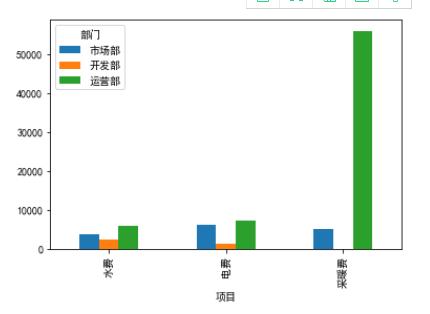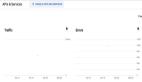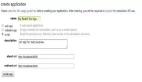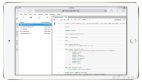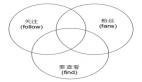相信接触过Excel的小伙伴都知道,Excel有一个非常强大的功能“数据透视表”,使用数据透视表可以自由选择不同字段,用不同的聚合函数进行汇总,并建立交叉表格,用以从不同层面观察数据。这么强大的功能,在Python中怎么去实现呢?
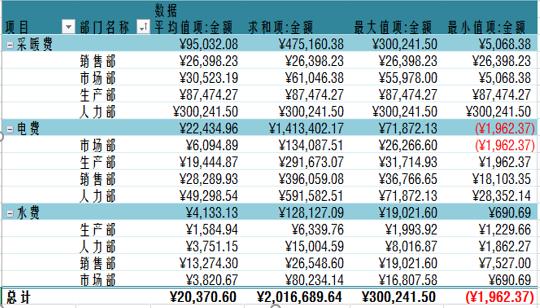
不用担心,Python的"数据分析小能手"Pandas很贴心地为我们提供了一个快速实现数据透视表功能的方法——pivot_table()。事不宜迟,让我们赶紧看看如何在Python中实现数据透视表!
1. 数据
为帮助大家更好地理解,在讲解如何使用pivot_table( )实现透视表前,我们先导入示例数据,在接下来的讲解中都使用此数据作为例子。
- # 导入示例数据
- <<< datadata =pd.read_csv("data.csv")
- <<< data.head()
- 月份 项目 部门 金额 剩余金额
- 0 1月 水费 市场部 1962.37 8210.58
- 1 2月 水费 市场部 690.69 9510.60
- 2 2月 电费 市场部 2310.12 5384.92
- 3 2月 电费 运营部 -1962.37 7973.10
- 4 2月 电费 开发部 1322.33 6572.16
下面我将带大家使用pivot_table( )一步一步实现数据透视表的操作。
2. 操作
首先,原数据有5个字段,我们在做数据透视表之前必须理解每个字段的意思,明确清楚自己需要得到什么信息。
假设我们想看看不同月份所花费的水电费金额是多少,这时我们需要把字段“月份”设置为索引,将字段“金额”设置为我们需要看的值,具体代码如下:
- <<< data.pivot_table(index=['月份'],values=['金额'])
- 金额
- 月份
- 10月 3723.940000
- 11月 2900.151667
- 12月 10768.262857
- 1月 1962.370000
- 2月 1432.280000
- 3月 3212.106667
- 4月 4019.175000
- 5月 4051.480000
- 6月 6682.632500
- 7月 11336.463333
- 8月 17523.485000
- 9月 10431.960000
参数index为设置的索引列表,即分组依据,需要用中括号[ ]将索引字段括起来;参数values为分组后进行计算的字段列表,也需要用中括号[ ]括起来。这两个参数的值可以是一个或多个字段,即按照多个字段进行分组和对多个字段进行计算汇总。例如,设置index=['项目','部门']代表求不同项目不同部门下的金额。
- <<< data.pivot_table(index=['项目','部门'],values=['金额'])
- 金额
- 项目 部门
- 水费 市场部 3614.318125
- 开发部 2358.205000
- 运营部 5896.213333
- 电费 市场部 6094.748235
- 开发部 1322.330000
- 运营部 7288.615000
- 采暖费 市场部 5068.380000
- 运营部 55978.000000
若设置values=['金额','剩余金额'],即求不同项目不同部门下金额和剩余金额的值。
- <<< data.pivot_table(index=['项目','部门'],values=['金额','剩余金额'])
- 剩余金额 金额
- 项目 部门
- 水费 市场部 7478.423125 3614.318125
- 开发部 6866.490000 2358.205000
- 运营部 7224.033333 5896.213333
- 电费 市场部 7645.535882 6094.748235
- 开发部 6572.160000 1322.330000
- 运营部 8821.895000 7288.615000
- 采暖费 市场部 6572.030000 5068.380000
- 运营部 7908.560000 55978.000000
同时,如果我们想以交叉表的形式查看不同项目和不同部门下的消费金额,这时就要将字段‘部门’设置为列名,进行交叉查看,具体代码如下:
- <<< data.pivot_table(index=['项目'],columns=['部门'],values=['金额'])
- 金额
- 部门 市场部 开发部 运营部
- 项目
- 水费 3614.318125 2358.205 5896.213333
- 电费 6094.748235 1322.330 7288.615000
- 采暖费 5068.380000 NaN 55978.000000
通过上面的示例,我们可以看到某个分组下不存在记录会被标记为NAN,例如上述中采暖部和开发部不存在金额这一字段的记录,则会标记为NAN。如果不希望被标记为NAN,我们可以通过设置参数fill_value=0来用数值0替代这部分的缺失值。
- <<< data.pivot_table(index=['项目'],columns=['部门'],values=['金额'],fill_value=0)
- 金额
- 部门 市场部 开发部 运营部
- 项目
- 水费 3614.318125 2358.205 5896.213333
- 电费 6094.748235 1322.330 7288.615000
- 采暖费 5068.380000 0.000 55978.000000
在上面的示例中,我们都是默认分组后对值进行求平均值计算,假如我们想查看不同项目不同部门下金额的总和该怎么实现呢?
通过设置参数aggfunc=np.sum即可对分组后的值进行求和操作,参数aggfunc代表分组后值的汇总方式,可传入numpy库中的聚合方法。
- <<< data.pivot_table(index=['项目'],columns=['部门'],values=['金额'],fill_value=0,aggfunc=np.sum)
- 金额
- 部门 市场部 开发部 运营部
- 项目
- 水费 57829.09 4716.41 17688.64
- 电费 103610.72 1322.33 29154.46
- 采暖费 5068.38 0.00 55978.00
除了常见的求和、求平均值这两种聚合方法,我们还可能接触到以下这几种:
描述方法标准差np.std()方差np.var()所有元素相乘np.prod()中数np.median()幂运算np.power()开方np.sqrt()最小值np.min()最大值np.max()以e为底的指数np.exp(10)对数np.log(10)
与前面介绍的参数index,columns,value一样,参数aggfunc传入的值也是一个列表,表示可传入一个或多个值。当传入多个值时,表示对该值进行多种汇总方式,例如同时求不同项目不同部门下金额的求和值和平均值:
- <<< data.pivot_table(index=['项目'],columns=['部门'],values=['金额'],fill_value=0,aggfunc=[np.sum,np.max])
- sum amax
- 金额 金额
- 部门 市场部 开发部 运营部 市场部 开发部 运营部
- 项目
- 水费 57829.09 4716.41 17688.64 16807.58 2941.28 6273.56
- 电费 103610.72 1322.33 29154.46 18239.39 1322.33 26266.60
- 采暖费 5068.38 0.00 55978.00 5068.38 0.00 55978.00
同时,如果我们想对不同字段进行不同的汇总方式,可通过对参数aggfunc传入字典来实现,例如我们可以同时对不同项目不同部门下,对字段金额求总和值,对字段剩余金额求平均值:
- <<< data.pivot_table(index=['项目'],columns=['部门'],values=['金额','剩余金额'],fill_value=0,aggfunc={'金额':np.sum,'剩余金额':np.max})
- 剩余金额 金额
- 部门 市场部 开发部 运营部 市场部 开发部 运营部
- 项目
- 水费 9510.60 8719.34 7810.38 57829.09 4716.41 17688.64
- 电费 9625.27 6572.16 9938.82 103610.72 1322.33 29154.46
- 采暖费 6572.03 0.00 7908.56 5068.38 0.00 55978.00
另外,在进行以上功能的同时,pivot_table还为我们提供了一个求所有行及所有列对应合计值的参数margins,当设置参数margins=True时,会在输出结果的最后添加一行'All',表示根据columns进行分组后每一项的列总计值;以及在输出结果的最后添加一列'All',表示根据index进行分组后每一项的行总计值。
- <<< pd.set_option('precision',0)
- <<< data.pivot_table(index=['项目'],columns=['部门'],values=['金额','剩余金额'],fill_value=0,aggfunc={'金额':np.sum,'剩余金额':np.max},margins=True)
- 剩余金额 金额
- 部门 市场部 开发部 运营部 All 市场部 开发部 运营部 All
- 项目
- 水费 9511 8719 7810 9511 57829 4716 17689 80234
- 电费 9625 6572 9939 9939 103611 1322 29154 134088
- 采暖费 6572 0 7909 7909 5068 0 55978 61046
- All 9625 8719 9939 9939 166508 6039 102821 275368
3. 番外
上面详细介绍了如何在python中通过pivot_table( )方法实现数据透视表的功能,那么,与数据透视表原理相同,显示方式不同的‘数据透视图’又该怎么实现呢?
实现方法非常简单,将上述进行pivot_table操作后的对象进行实例化,再对实例化后的对象进行plot绘图操作即可,具体代码如下:
- <<< dfdf=data.pivot_table(index=['项目'],columns=['部门'],values='金额',fill_value=0)
- <<< df.plot(kind='bar')